在当今智能手机充斥的数字时代,OPPO作为知名的手机品牌,为用户提供了一系列便捷的操作体验。对于用户来说,了解如何查看已安装的软件是基础且重要的技能之一。本文将详细介绍OPPO手机查看已安装软件的方法,并通过具体步骤指导用户进行操作,同时解答一些可能遇到的问题。
开篇核心突出
本文将针对OPPO手机用户,全面介绍如何查看手机中已安装的软件。无论是新用户还是长期使用者,掌握这一技能对于管理手机应用都非常有帮助。我们将确保每个步骤都易于理解,并提供实用的技巧和背景信息以丰富您的阅读体验。
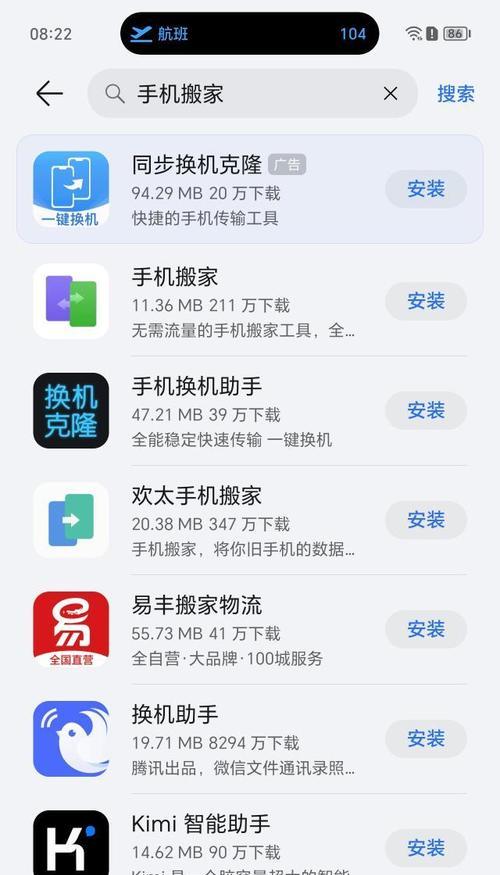
查看已安装软件的基本方法
步骤一:找到“设置”应用
您需要找到手机桌面上的“设置”应用。通常情况下,“设置”图标为齿轮形状,很容易辨认。点击它以打开设置菜单。
步骤二:进入“应用管理”
在设置菜单中,滚动找到“应用管理”选项。这通常位于设置的较下方位置,具体位置可能因手机型号和系统版本有所不同。
步骤三:浏览已安装的软件
点击“应用管理”,系统将列出手机上所有已安装的应用程序。此时,您可以浏览这些应用,进行查看、管理或卸载操作。
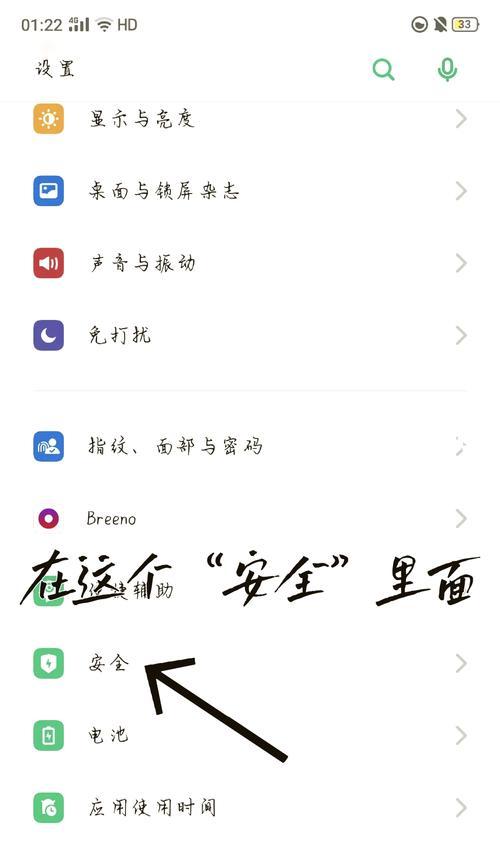
高级查看选项
步骤四:筛选和搜索应用
在“应用管理”页面,您可能会看到大量的应用。为了快速找到您需要查看的应用,可以使用搜索框进行筛选。只需输入应用名称的一部分,列表将自动更新,显示匹配的应用项。
步骤五:按分类查看应用
若想通过应用的类型或功能进行浏览,可使用页面上的分类功能。常见的分类如“已安装”、“运行中”、“待机”等,可以帮您更快地定位到需要管理的应用。
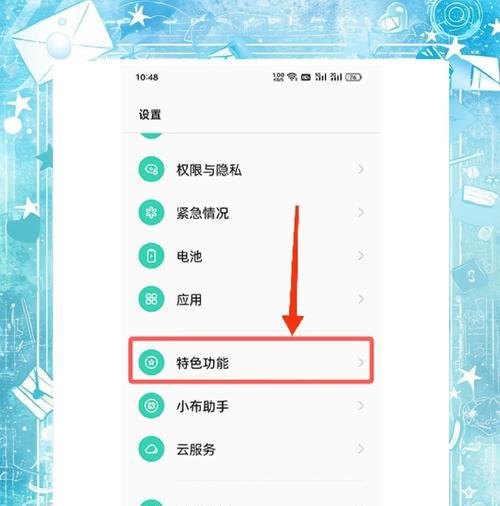
常见问题与实用技巧
问题一:如何管理应用权限?
查看应用时,您可能会注意到每个应用都有权限管理选项。这允许您控制应用访问您个人信息和设备功能的权限。对于每一个应用,您可以选择允许或禁止其访问摄像头、联系人、位置等信息。
问题二:如何卸载不需要的软件?
若您想卸载某些不需要的应用,只需在应用详情页面点击“卸载”按钮。系统可能会提醒您卸载应用可能带来的后果(如数据丢失),确认后应用将被移除。
实用技巧:定期清理缓存
对于不再使用的应用,除了卸载之外,还可以清理其缓存数据,释放存储空间。在应用管理中找到对应的应用,点击进入详情页,选择“清除缓存”。
综合以上
掌握如何在OPPO手机上查看已安装的软件,不仅有助于您更好地管理手机空间,还能提升使用效率。通过上述步骤,您可以在“应用管理”界面轻松查看、管理和优化您的应用列表。同时,对于可能遇到的问题和额外的管理技巧,本文也提供了详尽的解答和指导。现在,您可以更加自信地掌控您的OPPO手机,优化您的数字生活体验。

